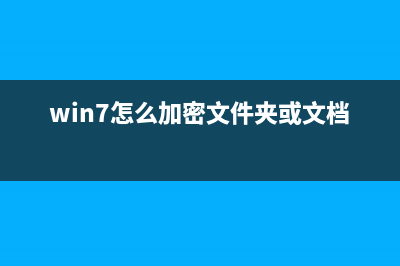Win10更新后电脑上网速度慢如何维修? (win10更新后电脑没声音)
整理分享Win10更新后电脑上网速度慢如何维修? (win10更新后电脑没声音),希望有所帮助,仅作参考,欢迎阅读内容。

内容相关其他词:win10更新后电脑启动不了,win10更新后电脑很卡,win10更新后电脑反应迟钝,win10更新后电脑无法正常启动,win10更新后电脑反应迟钝,win10更新后电脑无法正常启动,win10更新后电脑卡死,win10更新后电脑黑屏,内容如对您有帮助,希望把内容链接给更多的朋友!
Win+R组合键后输入gpedit.msc进入组策略编辑器,依次进入“计算机配置-Win设置”后,再右侧找到“基于策略的Qos”的这个选项。Win更新后电脑上网速度慢如何维修 图1 在它身上点击鼠标右键,选择“高级QoS设置”,在入站TCP流量选项卡中,勾选”制定入站TCP吞吐量级别“,选择最后那个”级别3“。Win更新后电脑上网速度慢如何维修 图2 这样Win就可以肆无忌惮的运用网络带宽了,不过需要注意的是,如果在更改完设置后发现上网有些时候*会陷入假死、卡慢等问题,可以把上面的那个设置调整到“级别2”,减少数据处理对*硬件的压力(内存小于4GB的话,就还是默认最保底)。